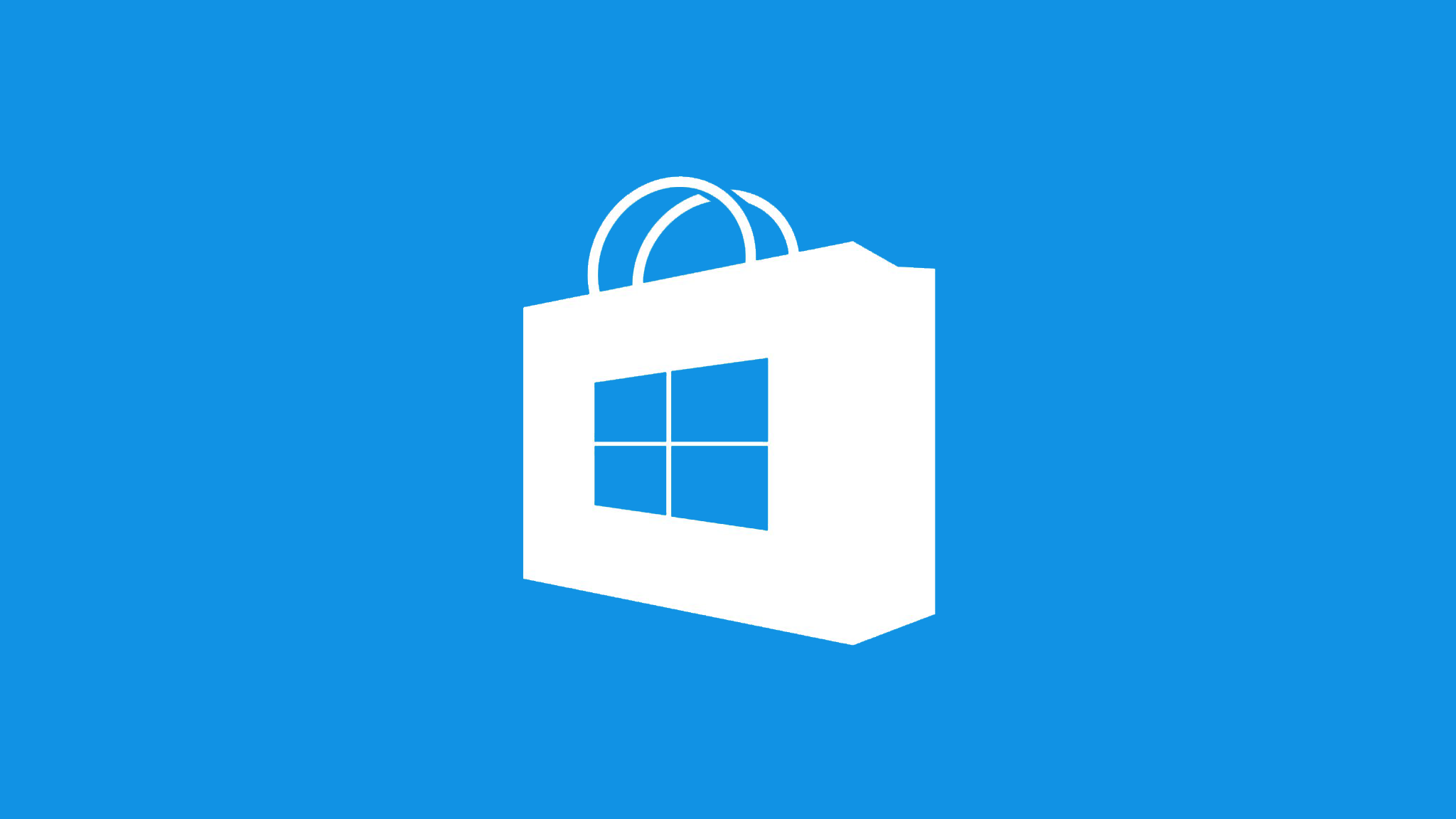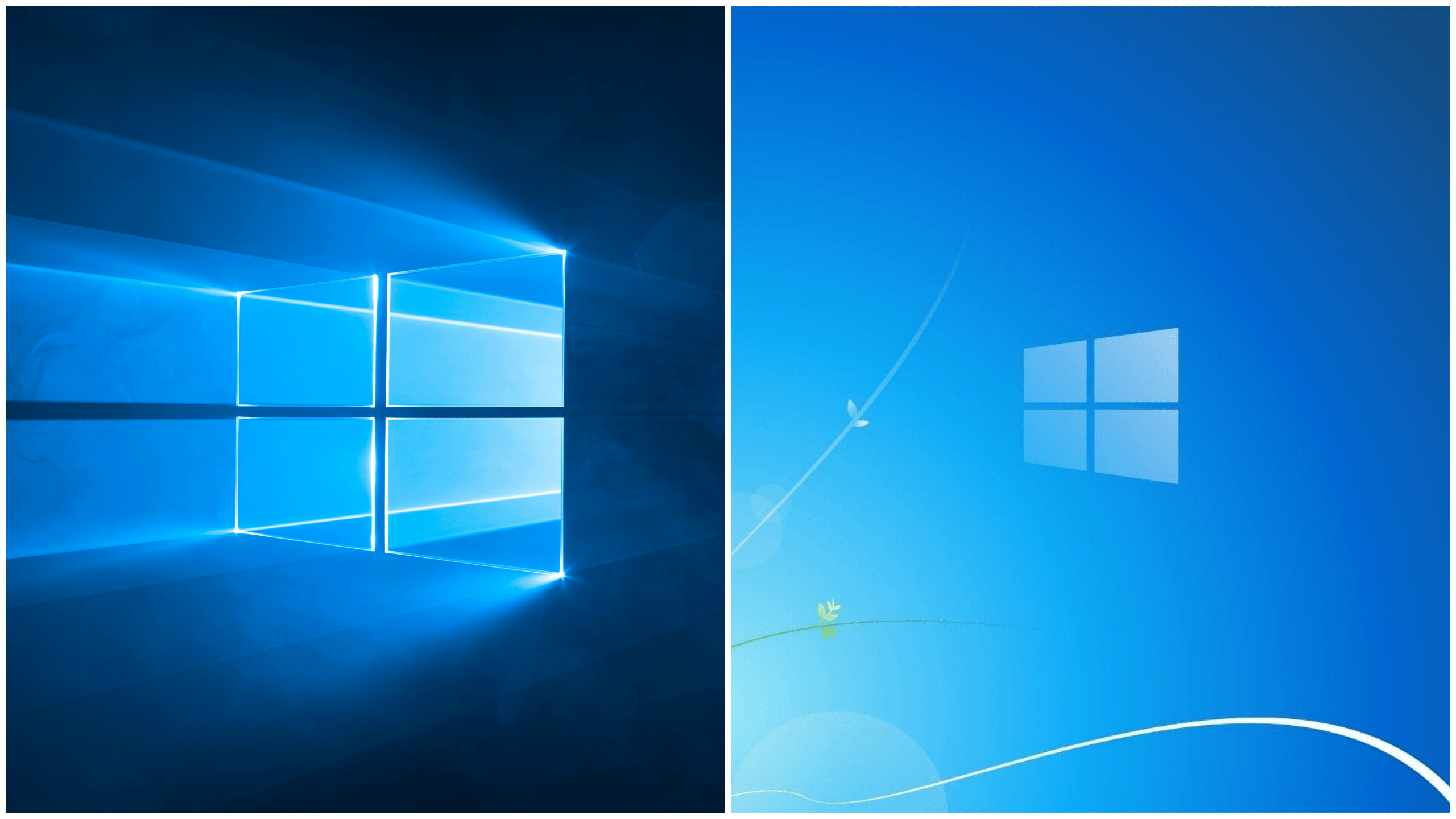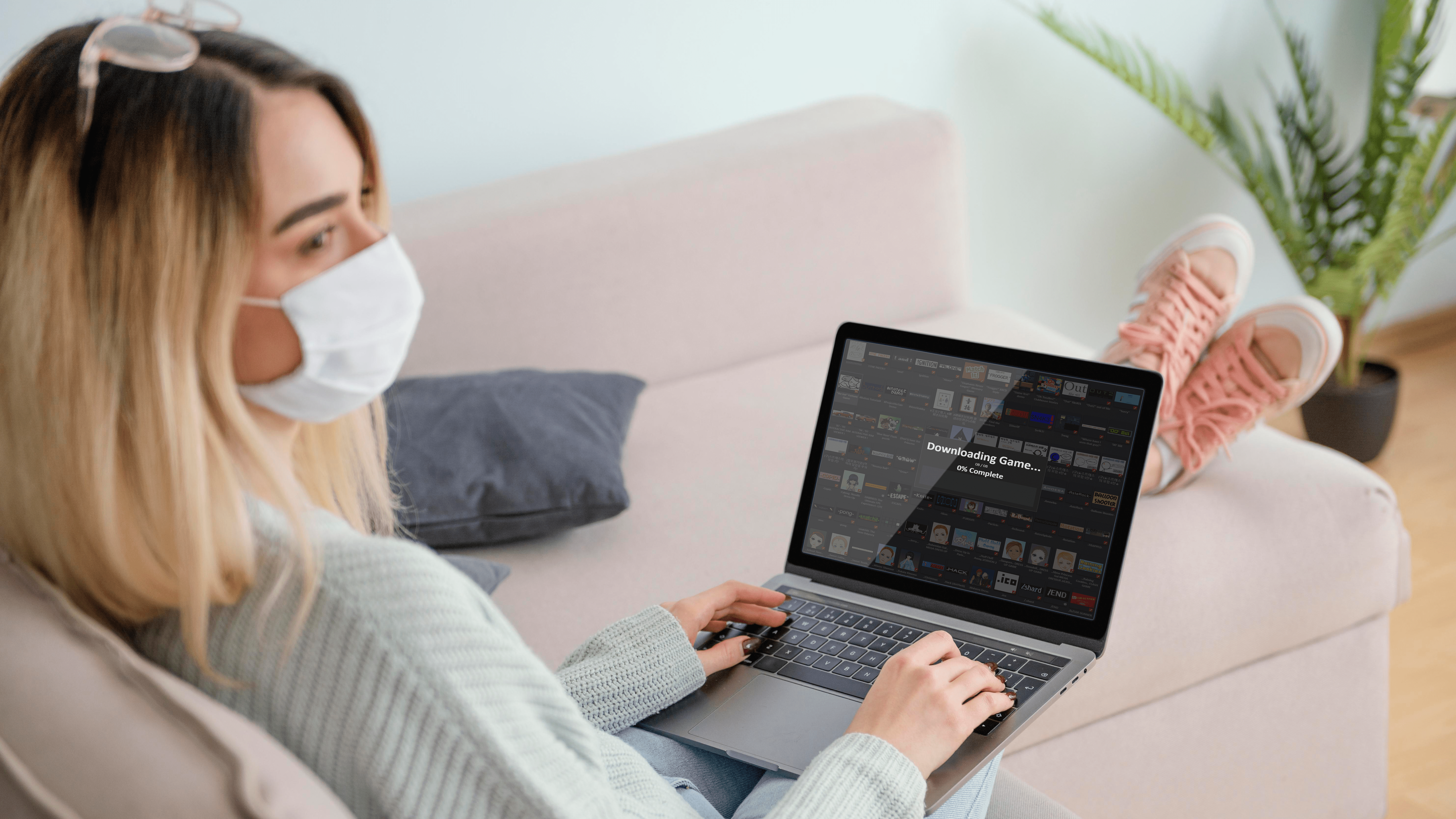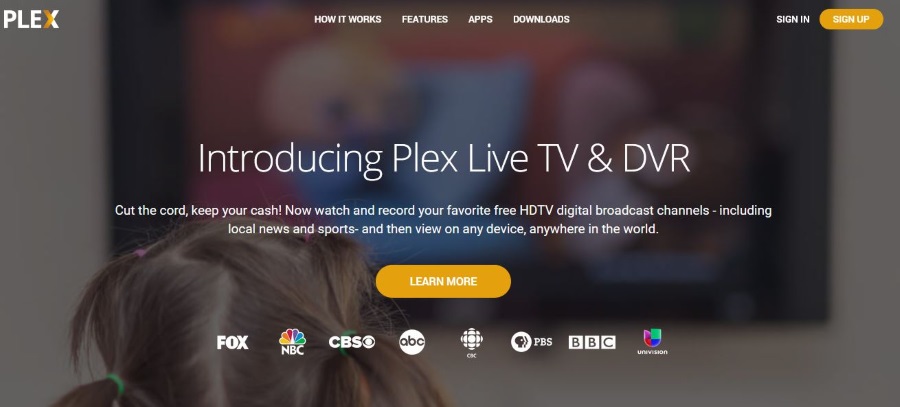Как да блокирате надстройката на Windows 10
Microsoft наистина, наистина иска да използвате Windows 10 - но не е нужно. Ето стъпка по стъпка ръководство, обясняващо как потребителите на Windows 7 и 8.1 могат да блокират надстройката на Windows 10

Това синьо-бяло известие на вашия работен плот с Windows 7 или 8.1 крещи: „Не пропускайте Windows 10!“ Това е като будилник, който ви поздравява! Всяка сутрин! Пълно с удивителен знак!
Ако го игнорирате, изскачащият прозорец автоматично променя тона си. Излезте с „Не пропускайте“ и с по -зловещото „Microsoft препоръчва“, което улеснява бъркането със задължителна актуализация. Но няма нищо задължително за Windows 10. Всъщност известието е само реклама. Не е нужно да кликвате върху него и не е необходимо да надстройвате операционната си система (OS). Тук ще ви покажем как да се отървете от изскачащите прозорци и да продължите с Windows 7 или 8.1 толкова дълго, колкото е безопасно да го направите.
Скриване на изскачащия прозорец на Windows 10
Можете да скриете изскачащия прозорец за надстройка, като използвате същите стъпки, както за всяко друго известие в системната област. Щракнете върху малкия триъгълник в лентата на задачите, щракнете върху „Персонализиране ...“ и след това потърсете GWX (съкращение от „Вземете Windows 10“) в списъка. Щракнете върху падащото му меню „Скриване на иконата и известията“ и след това щракнете върху OK. Добрата новина е, че изскачащият прозорец няма да се появи отново, веднага щом рестартирате компютъра, противно на някои доклади. Лошата новина е, че ще се върне веднага щом стартира Windows Update.
Изтрийте и блокирайте файла на Windows 10
Скриването на известието за Windows 10 всъщност е само една стъпка над залепването на малко хартия над ъгъла на екрана и викането „ла ла ла!“ за да си отиде. GWX - всъщност програмен файл, GWX.exe - все още е на вашия твърд диск, където беше изхвърлен от Windows Update без ваше разрешение. Можете да намерите актуализацията - кодово име „KB3035583“ - в историята на актуализацията на Windows. Въведете актуализация в Старт, щракнете върху Windows Update в резултатите и след това „Преглед на историята на актуализациите“ вляво. Превъртете надолу до KB3035583 (полето за търсене няма да го намери). Както ще видите от третата колона, това е „препоръчителна“ актуализация, а не „важна“. Microsoft иска да го имате, но нямате нужда от него.
За да го изтриете, щракнете върху синята връзка Инсталирани актуализации в горната част на прозореца, намерете KB3035583, щракнете с десния бутон върху него и след това щракнете върху Деинсталиране. Ако използвате Windows 7, деинсталирайте и актуализации KB2952664 и KB3021917; ако сте с Windows 8.1, деинсталирайте също KB3035583 и KB2976978. Нищо, което сме виждали или преживявали, подсказва, че тези актуализации са от съществено значение за работата на вашия компютър. След това блокирайте ненужните изтегляния. Отворете Windows Update както по -горе и този път кликнете върху „Промяна на настройките“ вляво. Под „Препоръчителни актуализации“ премахнете отметката от „Дай ми препоръчани актуализации ...“ и след това щракнете върху OK. Все пак ще получавате „важни актуализации“, като поправки за сигурност, автоматично.
Използвайте софтуер, за да блокирате надстройката
Полезно е да знаете как да премахнете GWX ръчно, но това не е най -решителното решение. Всъщност открихме, че все още работи на нашия компютър с Windows 8.1, след като го деактивирахме в Windows Update. Това е вид отвратително поведение, което бихме очаквали от злонамерен софтуер, а не от файл с Windows.
За допълнителна огнева мощ срещу надстройката използвайте безплатния инструмент GWX Control Panel. Тази лесна за използване програма е създадена от потребителя на компютъра Джош Мейфийлд, който съжалява за начина, по който Microsoft прокарва Windows 10 „чрез кука или мошеник“. Щракнете върху „GWX Control Panel“, след това запишете и стартирайте инсталатора. Няма рекламен софтуер, от който да се откажете. Стартирайте програмата като администратор, след което приемете споразумението с потребителя.

Горе вляво на прозореца на програмата можете да видите дали изскачащият прозорец на Windows 10 все още работи на вашия компютър, въпреки усилията ви да го заличите. Открихме известен комфорт в горния десен ъгъл на програмата, където не бяха намерени „папки за изтегляне на Windows 10“. Ако Microsoft е създала папка Windows 10 на вашия компютър, GWX Control Panel ви позволява да я изтриете с едно щракване. Отървете се от GWX напълно долната половина на прозореца на контролния панел на GWX ви дава контрол, Windows Update не. Всички бутони са маркирани с ясни описания. Например, щракнете върху „Щракнете, за да деактивирате приложението„ Изтеглете Windows 10 “(премахнете иконата)“, за да направите точно това-напълно и завинаги, или поне докато не го активирате отново чрез обратния процес.
Има бутони за премахване на приложения на Windows 10, изчистване на кеша на Windows Update и отваряне на табло за настройки за актуализация („Щракнете, за да промените настройките за актуализация на Windows“). Можете да настроите компютъра си да ви уведомява за наличните актуализации, но той никога не ги изтегля или инсталира, без да ви пита. Ако само Microsoft беше толкова уважителен.
Вижте свързани 16 начина за ускоряване на Windows 10: Ускорете операционната система на Microsoft Как да възпроизвеждате DVD в Windows 10 Как да дефрагментирате компютъра си с Windows 10За повече съвети относно използването на GWX Control Panel вижте това онлайн ръководство за потребителя и това ръководство за отстраняване на неизправности. Проникнете в системния регистър, за да блокирате надстройките Можете да създадете нов запис в системния регистър, за да блокирате опитите на Windows да надстрои до най -новата версия. Това е много по -рисковано от използването на GWX Control Panel или промяна на Windows Update, но може да се хареса на много уверени потребители, които предпочитат да не инсталират повече софтуер. Запишете точка за възстановяване на системата, преди да отидете някъде близо до вашия регистър, и след това отворете редактора на системния регистър, като въведете regedit в Start и натиснете Enter. Придвижете се до папката („ключ“) HKEY_LOCAL_MACHINESOFTWAREPПолитикиMicrosoftWindowsWindowsUpdate. Щракнете с десния бутон върху него, създайте нова стойност на DWORD с име DisableOSUpgrade и й дайте стойността „1“.
Бъдете в безопасност в Windows 7 и 8.1
Показахме ви как да заглушите подканата на Windows 10, за да можете да продължите да използвате Windows 7 или 8.1. Microsoft ще каже, че това е лоша идея - но би било, нали? Ето фактите. Microsoft прекрати поддръжката на Mainstream за Windows 7 миналата година. Това означава, че Windows 7 няма да получава повече нови функции - така че версията на операционната система, която използвате сега, е това, което винаги ще използвате. Но той все още ще получава актуализации на защитата до края на удължения период на поддръжка, който е януари 2020 г.
Както бихте очаквали, поддръжката на Windows 8.1 трябва да работи много по -дълго. Основната и разширената поддръжка приключват съответно през 2018 г. и 2023 г. Ето разписанието на Microsoft за поддръжка на Windows - това е съществена отметка.
Търсите VPN за използване с Windows? Вижте Buffered, гласуван за най -добър VPN за Обединеното кралство от BestVPN.com.